Иногда, когда вы пытаетесь открыть файл, вы можете увидеть окно с предупреждением об открытии файла с надписью: «Этот издатель был заблокирован, и его программы не будут запускаться на компьютере. Необходимо разблокировать издателя, чтобы запустить программу». Давайте разберем, как разблокировать издателя, чтобы запустить программу.
Как запустить заблокированную программу непроверенного издателя
Вы должны понимать, что если файл был заблокирован, возможно, Windows считает его небезопасным. Тем не менее, если вы уверены, что это безопасно и хотите открыть его, вот несколько советов, которые вы можете попробовать. Если вы сомневаетесь в его безопасности и вам нужно запустить это приложение, то создайте точку восстановления системы .
1. Запуск программы с помощью CMD
Зажмите Shift и нажмите правой кнопкой мыши на программе, которую пытаетесь запустить, и выберите «Копировать как путь». Далее откройте командную строку от имени администратора и вставьте этот скопированный путь (можно вставить сочетанием кнопок Ctrl + V). Нажмите Enter и ваше приложение запуститься.
Сброс пароля Windows без дисков и флешек | Обходим пароль и закрываем дыру
2. Разблокировать через свойства файла
Щелкните по файлу правой кнопкой мыши и выберите «Свойства». Во вкладке «Общие» поставьте галочку «Разблокировать» и нажмите «OK». Теперь вы сможете получить доступ или открыть файл.
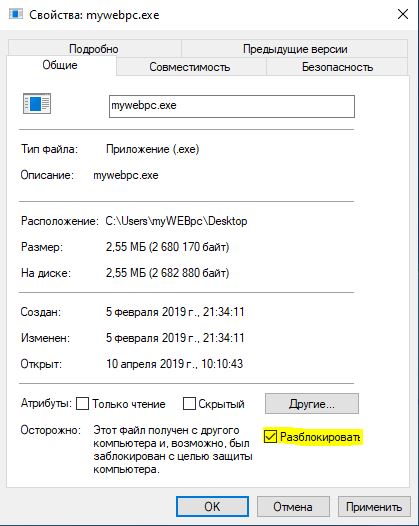
3. Отключить SmartScreen
Временно отключите Windows SmartScreen и посмотрите, поможет ли это вам.
4. Используйте PowerShell для разблокировки файла
Запустите PowerShell от имени администратора и введите следующий апплет:
- Get-ChildItem -Path ‘C:Usersваш_путьDownloads’ | Unblock-File
Этой командой вы разблокируете все файлы в папке Dekstop, т.е. все файлы на рабочем столе. Можете создать папку и поместить туда свой «.exe» файл. Задайте свои пути вместо C:UsersmywebDownloads.
Эта цепочка заблокирована. Вы можете просмотреть вопрос или оставить свой голос, если сведения окажутся полезными, но вы не можете написать ответ в этой цепочке.
Оскорбление — это любое поведение, которое беспокоит или расстраивает человека или группу лиц. К угрозам относятся любые угрозы самоубийством, насилием, нанесением ущерба и др. Любое содержимое для взрослых или недопустимое на веб-сайте сообщества. Любое изображение, обсуждение наготы или ссылка на подобные материалы.
Оскорбительное, грубое или вульгарное поведение и другие проявления неуважения. Любое поведение, нарушающее лицензионные соглашения, в том числе предоставление ключей продуктов или ссылок на пиратское ПО. Незатребованная массовая рассылка или реклама. Любые ссылки или пропаганда сайтов с вирусным, шпионским, вредоносным или фишинговым ПО.
Сброс забытого пароля в любой версии виндовс (Windows 10, windows 7, XP) | IT-MAN
Любое другое неуместное содержимое или поведение в соответствии с правилами использования и кодексом поведения. Любое изображение, ссылка или обсуждение, связанные с детской порнографией, детской наготой или другими вариантами оскорбления или эксплуатации детей.
Здравствуйте. Что бы отключить Контроль Учетных Записей Пользователей сделайте следующее:
После изменения — перезагрузите компьютер.
Либо правой кнопкой мыши и выберите Запуск от имени Администратора.
Как вариант можно посмотреть здесь:
Если программы в списке нет — нажмите кнопку Добавить
в окне Открыть найдите исполняемый файл программы (как правило, расположен в соответствующей папке каталога Program Files) –> Открыть –> OK –> OK;
Чтобы изменения вступили в силу, возможно, потребуется перезагрузить ПК.
Оскорбление — это любое поведение, которое беспокоит или расстраивает человека или группу лиц. К угрозам относятся любые угрозы самоубийством, насилием, нанесением ущерба и др. Любое содержимое для взрослых или недопустимое на веб-сайте сообщества. Любое изображение, обсуждение наготы или ссылка на подобные материалы.
Оскорбительное, грубое или вульгарное поведение и другие проявления неуважения. Любое поведение, нарушающее лицензионные соглашения, в том числе предоставление ключей продуктов или ссылок на пиратское ПО. Незатребованная массовая рассылка или реклама. Любые ссылки или пропаганда сайтов с вирусным, шпионским, вредоносным или фишинговым ПО.
Любое другое неуместное содержимое или поведение в соответствии с правилами использования и кодексом поведения. Любое изображение, ссылка или обсуждение, связанные с детской порнографией, детской наготой или другими вариантами оскорбления или эксплуатации детей.
Из .rar .zip архивов его просто не возможно достать, а если скачивать через интернет и попробовать запустить, то выдает ошибку, о том что я не обладаю нужными правами Администратора.
«Окей» — подумал я. Поставил полный доступ на файл для всех пользователей, но ничего не изменилось. Что делать?
Если не кто не поможет буду сносить и ставить по новой.
Эта цепочка заблокирована. Вы можете просмотреть вопрос или оставить свой голос, если сведения окажутся полезными, но вы не можете написать ответ в этой цепочке.
Оскорбление — это любое поведение, которое беспокоит или расстраивает человека или группу лиц. К угрозам относятся любые угрозы самоубийством, насилием, нанесением ущерба и др. Любое содержимое для взрослых или недопустимое на веб-сайте сообщества. Любое изображение, обсуждение наготы или ссылка на подобные материалы.
Оскорбительное, грубое или вульгарное поведение и другие проявления неуважения. Любое поведение, нарушающее лицензионные соглашения, в том числе предоставление ключей продуктов или ссылок на пиратское ПО. Незатребованная массовая рассылка или реклама. Любые ссылки или пропаганда сайтов с вирусным, шпионским, вредоносным или фишинговым ПО.
Любое другое неуместное содержимое или поведение в соответствии с правилами использования и кодексом поведения. Любое изображение, ссылка или обсуждение, связанные с детской порнографией, детской наготой или другими вариантами оскорбления или эксплуатации детей.
Мой Windows 7 (Максимальная SP1) заблокировал нужный мне файл с названием «sro_client.exe»
Из .rar .zip архивов его просто не возможно достать, а если скачивать через интернет и попробовать запустить, то выдает ошибку, о том что я не обладаю нужными правамиАдминистратора.
«Окей» — подумал я. Поставил полный доступ на файл для всех пользователей, но ничего не изменилось. Что делать?
Если не кто не поможет буду сносить и ставить по новой.
Если установить этот флажок, брандмауэр Windows уведомляет пользователя при блокировке новой программы и предоставляет возможность отменить блокировку
В чем состоит риск разрешения доступа программам через брандмауэр?
При добавлении программы в список разрешенных программ в брандмауэре или при открытии порта брандмауэра определенной программе разрешается передавать данные от компьютера или на него через брандмауэр. Разрешение установки связи программам через брандмауэр ( разблокировка ) подобно сверлению отверстия в брандмауэре.
Обычно безопаснее добавить программу в список исключений вместо открытия порта. Если открыт порт, то он остается открытым до тех пор, пока не будет закрыт, независимо от того, использует его программа или нет. При добавлении программы в список разрешенных программ, «отверстие» открывается только при необходимости для определенного соединения.

Внимание: Первым делом нажмите в дополнительных параметрах на «Восстановление при загрузке». Если не помогло, то двигаемся ниже и запускаем CMD.
1. Проверка диска и восстановление системных файлов
Когда вы попали в дополнительные параметры, то перейдите «Устранение неполадок» > «Дополнительные параметры» > «Командная строка». В командой строке проделайте две команды, перезагружая ПК после каждого выполненного процесса.
- chkdsk /r — Исправит ошибки на диске. Перезагрузите ПК.
- sfc /scannow — Восстановит системные файлы. Перезагрузите ПК.

2. Восстановление данных конфигурации загрузки
- bootrec /FixMbr
- bootrec /FixBoot
- bootrec /ScanOs
- bootrec /RebuildBcd
Выше метод может не работать для некоторых пользователей. В этом случае пропустите и проделайте способы ниже. Если ничего не помогло ниже, то этот способ поможет вам восстановить загрузчик Windows при разных разметках GPT UEFI или MBR BIOS.
4. Проверить активен ли раздел
Ошибка «Диск на котором установлена Windows, заблокирован. Разблокируйте диск и попробуйте снова» может возникнуть, если основной раздел диска MBR больше не настроен как активный. В этом случае запустите командную строку и введите команды по очереди.
Этот способ подойдет к старому BIOS разметкой MBR. Если у вас UEFI с GPT, то не делайте данный способ.
- diskpart — Запуск инструмента.
- list disk — Отображает все подключенные диски к ПК.
- select disk 1 — Выбор диска. Выберите диск на котором Windows.
- list partition — Показывает разделы на выбранном диски.
- select partition 3 — Выбрать локальный раздел на диске для активации. Выбирайте тот раздел, где написано «Зарезервирован».
- active — Активировать раздел.
Если у вас нет раздела «Зарезервирован», то изначально Windows была установлена не правильно. В этом случае, выбирайте тот раздел, где установлена сама система Windows. Ниже на картинке, Windows у меня установлена как Раздел 4. В этом случае нужно select partition 4 , а не 3.
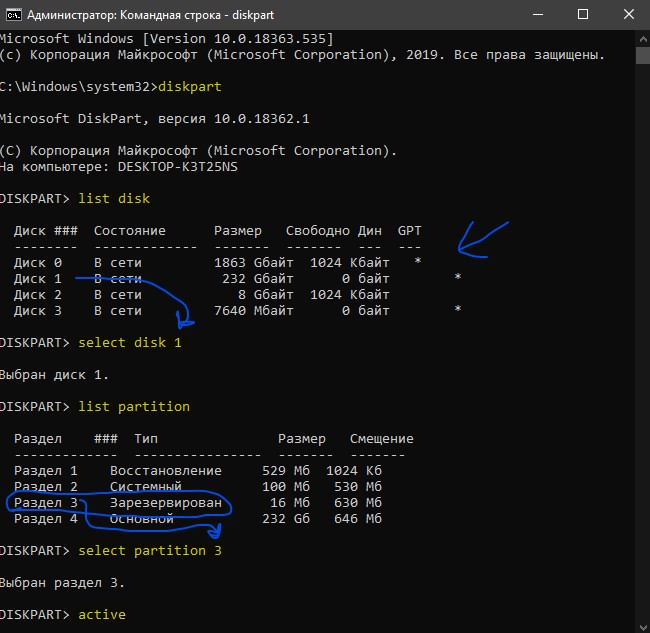
Если у вас ноутбук с UEFI, то откат к заводским настройкам запускает специальная утилита от разработчика ноутбука, которая установлена в скрытый раздел. Запустить данную программу можно прямо в работающей Windows, загрузившись через безопасный режим или установочную флешки войдя через нее в безопасный режим. Если Windows не загружается, то нажимайте многократно F12 при включении ноутбука и запустите восстановление заводских настроек ноутбука. Кнопки могут быть разные, все зависит от производителя ноутбуков. Воспользуйтесь Google картинками, что нажимать при включении ноутбука, чтобы запустить сброс заводских настроек.
Чаще всего с этой неприятностью могут столкнуться пользователи Windows 10 при попытке установить программу. Причем заблокированный издатель может быть даже при установке программного обеспечения от проверенных и известных компаний.

Например, так это выглядит при попытке установить драйвер принтера от Samsung.
Причина в том, что производители ПО своевременно не обновляют цифровые подписи, из-за чего UAC (контроль учетных записей) считает такие подписи недействительными и запрещает установку в целях защиты.
Способы разблокировки
Если Вы уверены в безопасности и легальности устанавливаемого приложения или драйвера, то разблокировать издателя можно двумя способами.
Отключение контроля учетных записей

Первый вариант – временно отключить функцию блокировки. Для этого в строке поиска кнопки пуск введите «uac» или «учетные записи».
Либо через Панель управления Учетные записи пользователей Изменить параметры.





Откроются параметры управления учетными записями. Опускаем ползунок до самого низа, жмём ОК и пробуем вновь запустить установку программы.
Если проблема таким методом решена не была и UAC продолжает выдавать предупреждение о невозможности инсталляции ПО, переходим к следующему пункту.
Удаление цифровой подписи

Сама утилита полностью безопасна для системы.

Загруженный исполняемый файл работает только в режиме консоли. Для удаления подписи Вам понадобится просто перетащить файл с ПО на ярлык FileUnsigner.

Откроется окно консоли, свидетельствующее об успешном удалении подписи.
То же самое можно было бы сделать более длинным путем – самостоятельным вводом нескольких команд в консоли от имени администратора.

Сначала переходите в директорию, в которой находится требующий удаления подписи файл. Туда же следует поместить и exe-файл FileUnsigner.

После того, как перейдете в нужный каталог, приступаете к разблокировке издателя, введя “fileunsigner /f ”. Выглядит это следующим образом.
Теперь Вы сможете запустить установку требуемого ПО. Процедура инсталляции должна запуститься свободно и без ошибок.
- Как отключить acpi в bios
- Суд программа для компьютера
- Steam как удалить файлы steam cloud
- Как на ноутбуке разблокировать биос для разгона
- Vmware что это за программа
Источник: dr-web.ru
Как разблокировать программу
Firewall – это программное обеспечение, которое требует от пользователей компьютерных умений немного больших, чем уровень начинающего пользователя. Относится это к тому, что у каждого пользователя установлены свои программы, под каждую их которых firewall производит настройку отдельно. А чтобы их настроить, нужно немного разбираться в транспортных протоколах передачи данных, атрибутах файлов, методах выхода в сеть, предназначения портов. В принципе, настроенный по умолчанию firewall хорошо справляется со своими задачами.
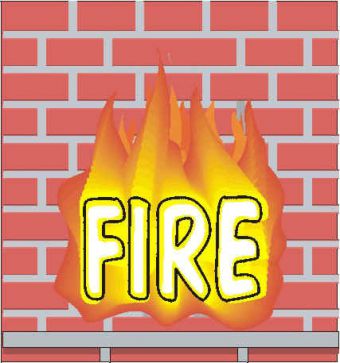
Статьи по теме:
- Как разблокировать программу
- Как разблокировать редактор реестра
- Как разблокировать pdf документ
Вам понадобится
- Персональный компьютер, Firewall
Инструкция
Чтобы у пользователей не возникало вопросов с разблокированием программ, нужно полностью настроить firewall. Возьмем для примера программу Outpost Firewall. Нажмите на вкладку «Настройки». Перед вами появится окно, в котором представлен целый список настроек во всей программе. Далее нажмите на подменю «Правила для приложений».
Левой кнопкой мыши кликните по кнопке «Добавить».
Откроется стандартное окно, в котором нужно будет указать путь к программе, которую необходимо разблокировать. Выберите нужное вам приложение, и нажмите на клавишу «Открыть». В результате данной операции в программу Outpost Firewall будет добавлено еще одно приложение, для которого нужно будет установить правила. Для этого выберите программу, и нажмите на кнопку «Редактировать».
Откроется окно, которое называется «Редактор правил». В нем не будет не одного условия на момент открытия. Чтобы создать новое правило, нажмите на кнопку «Новое». Далее откроется список правил, которые можно добавить для данного приложения. Выберите те, которые требуются.
В любой момент можно изменить их. Например, вы можете запретить приложению выход в интернет, или запретить автоматически загружаться при включении компьютера.
Также можно настроить сетевой экран операционной системы. Для этого нажмите на кнопку «Пуск», далее «Панель управления». Выберите вкладку «Администрирование». В качестве настроек брандмауэра выберите вкладку «Брандмауэр Windows в режиме повышенной безопасности». Нажмите на кнопку «Правила для входящих подключений» в левой части окна.
Появится меню, в котором можно создать правила для приложений. Выберите приложение и нажмите на вкладку «Мастера создания правил для нового входящего подключения». После этого настройте все параметры так, как считаете нужным.
Источник: www.kakprosto.ru
Как разблокировать издателя чтобы запустить программу windows 7

Каждый пользователь в windows 7, скачивающий приложения из интернета, не раз становился свидетелем всплывающей перед ним картинки, в виде окошка предупреждения, мол скачал не оттуда, и издатель неизвестен нашей базе данных. Вроде бы даже полезная вещь, однако же, если вы не секретарша, сидящая за компьютером пару часов в офисе, а продвинутый пользователь, или того гляди программист, то это окошко наверняка не раз мозолило вам глаза. Так как отключить проверку издателя?
Инструкция для чайников как убрать окно проверки издателя
Убрать окно, не так сложно как вам могло показаться. Как вам прекрасно должно быть известно, выглядит окошко «не удается проверить издателя» следующим образом: 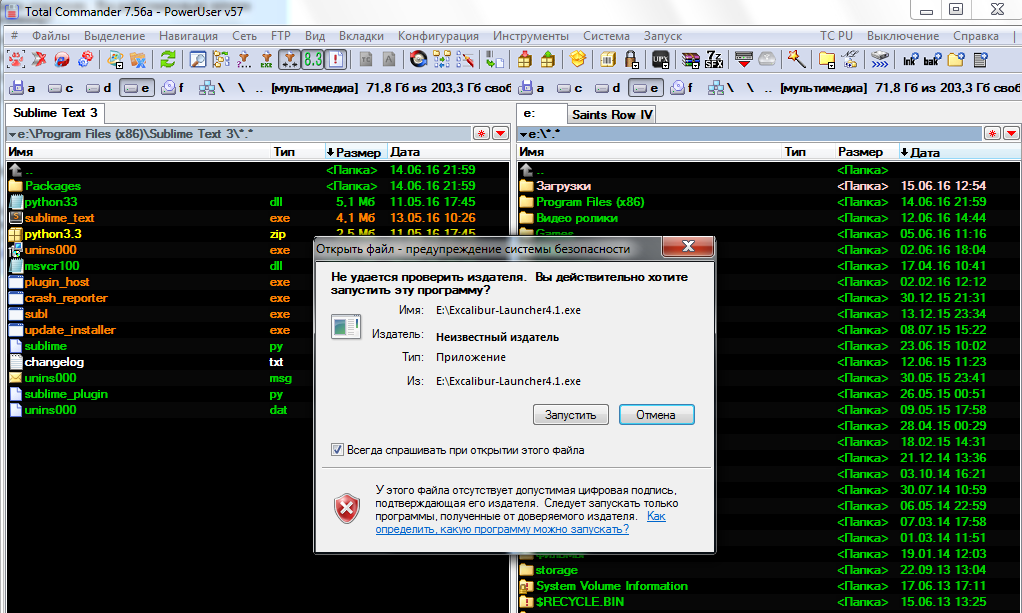
1. Для начала нам потребуется зайти в «Панель управления», там ищем раздел «Свойства обозревателя», нажимаем на соответствующую иконку, и выбираем в открывшемся окне раздел «Дополнительно». 2. Снимаем отметку из «Проверки подписей для загружаемых программ», а после найдите раздел «Разрешать исполнять и устанавливать программы…» и наоборот активируйте его.
То, как это окно должно выглядеть в итоге, после всех махинаций, вы можете увидеть чуть ниже! 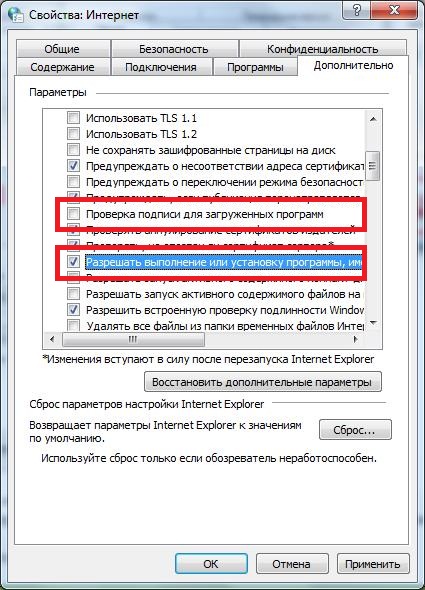
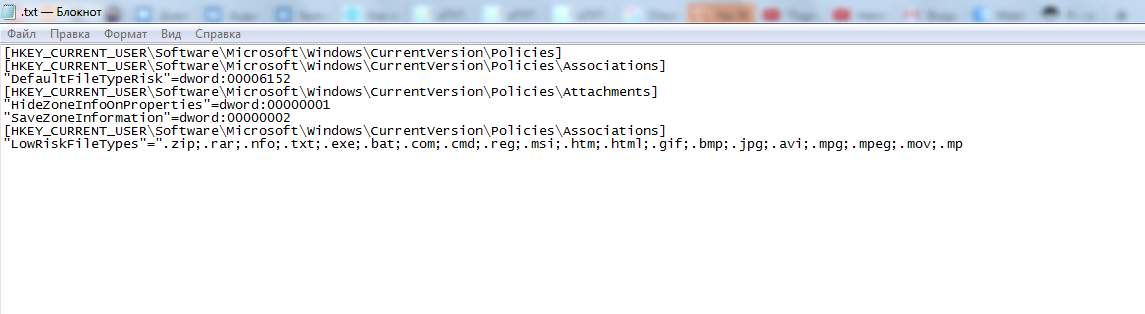
3. Далее, нам необходимо подкорректировать сам Реестр, дабы нам вовсе перестали докучать различные предупреждения, не только с exe файлами, но и с другими форматами. Создайте текстовый документ под название «*.txt» и напишите в нём весь тот скрипт, что представлен на картинке ниже:
4. Далее при сохранение файла указываем не текстовое расширение, а расширение “.reg”, что позволит перевести его в раздел регистра. У вас сразу же вылезет предупреждающее окошко, где вы должны будете подтвердить свой выбор изменения системного реестра.
Таким образом, вы как бы исключаете из «списка» форматов которые необходимо проверять, на наличие лицензии, все те самые популярные типы файлов, на которые и вылезет уведомление! 5. Здесь уже можно заканчивать, единственное, что вам будет необходимо перезапустить свой ПК, дабы всё что вы изменили, вступило в силу, и вам больше не мозолило глаза надоедливое окошко с предупреждениями! Важно упомянуть: схожий алгоритм действий вы можете сделать, дабы избавиться от проверки издателя windows 10, без каких либо изменений. В случае, если даже после этого у вас продолжает появляться данное окно, проверьте систему на наличие недавних откатов, а также вашу учётную запись, на наличие рут прав. Также, проверьте правильно ли вы переписали текст, с картинки выше.
Заключение
Итак, вот и всё, теперь вы знаете как легко и без проблем убрать мозолящую глаза табличку, зайдя всего в пару элементов панели управления, и изменив реестр windows. Больше это окно вам никогда мешать не будет! Источник
Как разблокировать издателя windows 7
Как разблокировать издателя (приложения) в windows 7, 8, 10, отключить неизвестного издателя
Чаще всего с этой неприятностью могут столкнуться пользователи windows 10 при попытке установить программу. Причем заблокированный издатель может быть даже при установке программного обеспечения от проверенных и известных компаний. Например, так это выглядит при попытке установить драйвер принтера от Samsung.
Причина в том, что производители ПО своевременно не обновляют цифровые подписи, из-за чего UAC (контроль учетных записей) считает такие подписи недействительными и запрещает установку в целях защиты.
Способы разблокировки
Если Вы уверены в безопасности и легальности устанавливаемого приложения или драйвера, то разблокировать издателя можно двумя способами.
Отключение контроля учетных записей
Первый вариант – временно отключить функцию блокировки. Для этого в строке поиска кнопки пуск введите «uac» или «учетные записи». 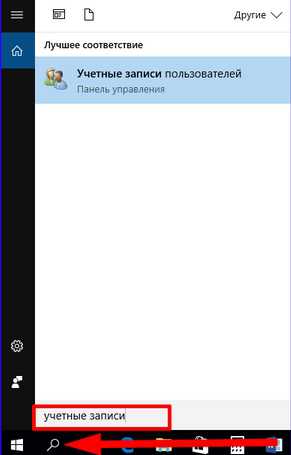 Либо через Панель управления Учетные записи пользователей Изменить параметры.
Либо через Панель управления Учетные записи пользователей Изменить параметры.

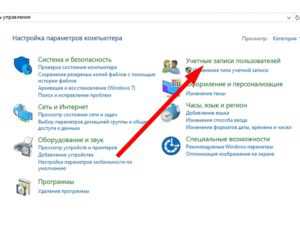
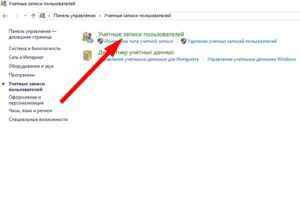
 Откроются параметры управления учетными записями. Опускаем ползунок до самого низа, жмём ОК и пробуем вновь запустить установку программы.
Откроются параметры управления учетными записями. Опускаем ползунок до самого низа, жмём ОК и пробуем вновь запустить установку программы. 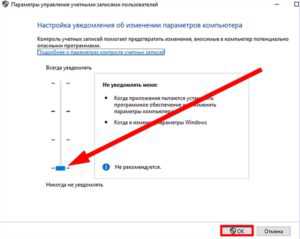 Если проблема таким методом решена не была и UAC продолжает выдавать предупреждение о невозможности инсталляции ПО, переходим к следующему пункту.
Если проблема таким методом решена не была и UAC продолжает выдавать предупреждение о невозможности инсталляции ПО, переходим к следующему пункту.
Удаление цифровой подписи
Для удаления подписи понадобиться прибегнуть к помощи стороннего софта. Скачайте консольную утилиту FileUnsigner. Загружайте только с проверенных источников (официального сайта для этой программы нет). Для загрузки придется использовать одно из многочисленных зеркал. Сама утилита полностью безопасна для системы.
Загруженный исполняемый файл работает только в режиме консоли. Для удаления подписи Вам понадобится просто перетащить файл с ПО на ярлык FileUnsigner. Откроется окно консоли, свидетельствующее об успешном удалении подписи. То же самое можно было бы сделать более длинным путем – самостоятельным вводом нескольких команд в консоли от имени администратора.
Обновление до windows 8.1 Сначала переходите в директорию, в которой находится требующий удаления подписи файл. Туда же следует поместить и exe-файл FileUnsigner.

После того, как перейдете в нужный каталог, приступаете к разблокировке издателя, введя “fileunsigner /f ”. Выглядит это следующим образом. Теперь Вы сможете запустить установку требуемого ПО. Процедура инсталляции должна запуститься свободно и без ошибок.
Adobe Flash Player — Издатель был заблокирован | Компьютерная помощь
При запуске установки программы Adobe Flash Player выдается сообщение о том, что издатель (adobe system incorporated) заблокирован и его программы не будут запускаться на этом компьютере. Для разблокировки издателя зайдите в Панель управления -> Свойства обозревателя -> Содержание -> Издатели -> Издатели не имеющие доверия -> Удалить adobe system incorporated из списка издателей Вы можете оставить комментарий.
Как разблокировать издателя windows 10
Добрый день, уважаемые пользователи блога «Чо?! Чо?!». В этой статье мы рассмотрим, как быстро решать проблему, связанную с блокировкой приложений сторонних издателей при попытке их установки на windows 10.

Причиной такого сбоя служит система контроля учетных записей, которая при установке программ распознает цифровую подпись и блокирует продукты с поддельной подписью. Но иногда она может ошибиться и заблокировать вполне легальное и безопасное приложение. Это происходит в результате чрезмерной работы системы, во время которой она может блокировать любое приложение – как вредное для компьютера, так и совсем безобидное. То же самое иногда происходит при обновлении ранее установленных программ. Справиться с этой проблемой можно, существует несколько способов устранения неполадки.
Решение проблемы в windows 10
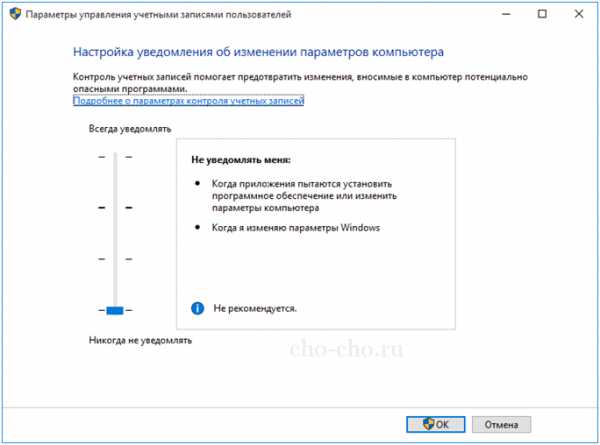
При работе с этой операционной системой рекомендуем использовать несколько способов исправления выявленной ошибки.
- Сначала можно попробовать отключить саму функцию контроля учетных записей на время установки необходимой программы. Для этого перейдите в меню «Пуск» и в поисковой строке наберите UAC. Когда появится результат, найдите там пункт «Изменение параметров контроля» и установите минимально возможное значение, после чего нажмите «Ок». Когда эта операция завершена, еще раз попробуйте установить проблемную программу. Если она успешно инсталлирована, нужно снова вернуться в настройки контроля учетной записи и восстановить значение контроля, чтобы в системе защиты не образовалось слабых мест. Выполнение последнего требования является обязательным, так как если контроль записей отключен, это может снизить уровень защиты.
- Если предыдущий способ результата не дал, можно совсем удалить цифровую подпись на проблемной программе. Для этого сначала скачайте дополнительную прогу FileUnsigner и откройте ее на диске С совместно с программой, которую не удается установить.
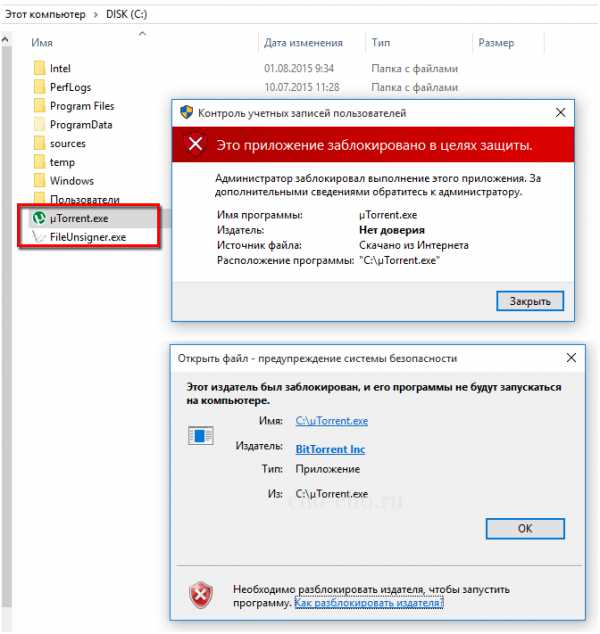
Наберите в поисковой строке cmd, после чего кликните правой кнопкой по командной строке и выберите запуск от имени администратора.
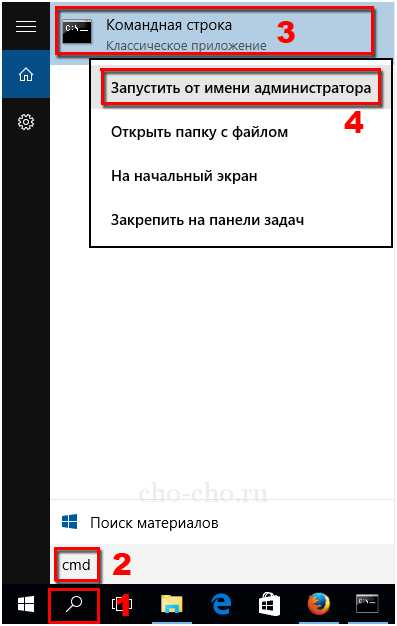
Следующий этап – наберите два раза cd. а когда откроется корневое хранилище диска С, введите название FileUnsigner, а после него – наименование проблемной программы, которую требуется запустить.

В случае успешной работы программа сама удалит цифровую подпись и сообщит об этом появившейся надписью Successfully unsigned. После этого можно без проблем пользоваться программой.
Решение проблем при работе с обновленной windows XP
Обновленная операционная система windows XP иногда дает сбой при запуске флеш-плеера, выводя на экран надпись о блокировке издателя приложения. Может быть заблокирован издатель определенной программы, ее также не получится запустить без устранения неполадки.
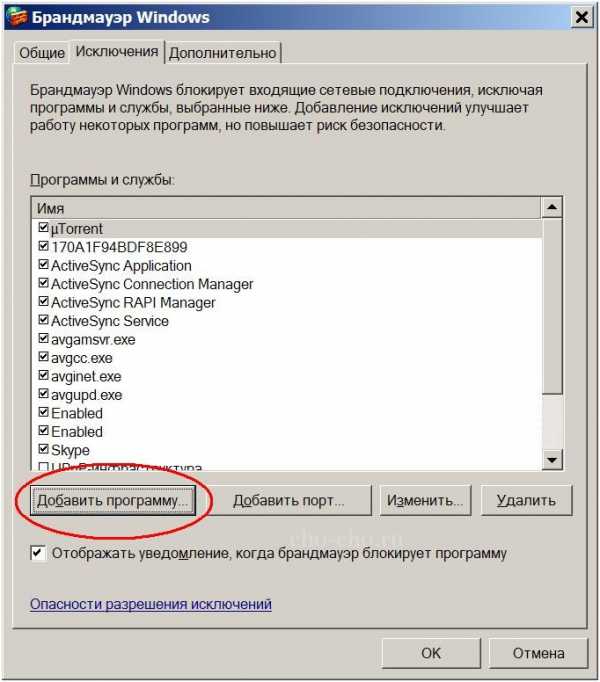
Можно использовать несколько вариантов действий, чтобы разблокировать программу для продолжения ее полноценной работы. Рассмотрим их подробнее.
- Для начала можно попробовать нажать на строку «Как разблокировать издателя», но этот способ почти никогда не приносит пользы.
- Более эффективный метод – отключение брандмауэра. Для этого перейдите в панель управления, а оттуда – на брандмауэр. После его отключения перезагрузите компьютер и повторите попытку запуска флеш-плеера.
- Также можно попытаться настроить брандмауэр. Для этого в «Центре обеспечения безопасности» отключите функцию «Не разрешать исключения».
- Можно воспользоваться и другим способом. Для этого перейдите из панели управления в «Центр обеспечения безопасности», оттуда – в брандмауэр, там откройте меню «Добавление исключений в параметры» и добавьте программы, которые не запускаются.
При решении проблемы запуска программ тщательно проверяйте их безопасность, ведь в случае использования одного с вышеперечисленных методов устранения неполадок, нужно быть уверенным в безвредности устанавливаемого софта. Иначе программа, содержащая вредоносные элементы, может привести к проблемам в системе.
Надеемся, краткая инструкция по разблокировке издателя windows вам помогла. Если же справиться с возникшей проблемой так и не удалось, оставляйте описание проблемы в графе комментариев, и мы вместе попробуем разобраться.
Обязательно к ознакомлению:
Как разблокировать издателя windows 10
- 1 Отключаем проверку
- 2 Программа Manager
- 3 Командная строка
Итак, windows 10 – это такая свежая система, что до сих пор многое оборудование с нею плохо работает. Все дело в том, что windows 10 блокирует издателя, тем самым не принимая драйвера устройств и программы, которые подключены к компьютеру. Сделано это в рамках контроля над безопасностью. Но по факту пользователи просто не могут подключать свои устройства, например, принтеры или работать с любимыми приложениями.
Что же делать в такой непростой ситуации? Надо бороться и пытаться разблокировать издателя. А вот разблокировать такую вещь можно следующими способами:
- Воспользоваться инструментами windows 10.
- Воспользоваться сторонним программным обеспечением.
- Воспользоваться руками и командной строкой.
Какой-то из этих способов должен непременно сработать.
Отключаем проверку
windows 10 использует специальные инструменты, чтобы контролировать лицензию программного обеспечения. Вот подобный контроль и стоит отключить через отмену проверки цифровой подписи драйверов. Конечно, такой шаг снижает безопасность windows 10, но по-другому не выкрутишься.
- Нам потребуется выйти в режим перезагрузки. Для этого нужно нажать клавишу Пуск, выбрать Завершение работы, зажать клавишу Shift на клавиатуре и выбрать Перезагрузка.
- Далее откроется окно голубого цвета, в котором нужно выбрать Диагностика.
- Далее выбираем пункт Дополнительные параметры.
- Следующим шагом нужно щелкнуть по Параметры загрузки.
- Щелкаем на следующем голубом окне по Перезагрузка.
Как только windows 10 проведет перезагрузку, то проверка подписей будет отключена, и появится возможность установить нужное программное обеспечение и оборудование. Если такой вариант не сработал, то переходим к следующему.
Программа Manager
Для того чтобы прибегнуть к следующему методу разблокирования издателя, можно скачать программу windows 10 Manager и проделать в ней следующие действия:
Посмотрите ещё: Как windows 10 шпионит за пользователями
После данных мероприятий проблема должна быть устранена, но если есть неуверенность в использовании стороннего программного обеспечения, то можно прибегнуть к устранению блокировки при помощи командной строки.
Командная строка
Командная строка – это такой интерфейс взаимодействия с системой, который выполняет весь её функционал без графического управления. То есть на черном экране пользователь вводит команды, а строка их исполняет. В этом интерфейсе можно избавиться от типичного нагромождения визуальных кнопок и рычажков, чтобы работать непосредственно с программами. Чтобы открыть командную строку, достаточно щелкнуть по кнопке Пуск и в поле поиска ввести аббревиатуру CMD. Далее:
- Щелкаем правой кнопкой мыши по CMD и выбираем Запуск от имени администратора.
- Прописываем путь к драйверу.
- Жмем по кнопке Enter на клавиатуре.
- Ждем, пока командная строка установит драйвер.
Этот самый действенный способ помогает разблокировать издателя, так как разработчики windows 10 пока предусмотрели не всё в защите своей операционной системы. Так что получилась возможность обойти процессы контроля без надоедливых напоминаний от windows 10. Это не единичный случай, когда правила операционной системы можно обойти.
Следует помнить, что программы – это очень сложные наборы кодов, предусмотреть в которых каждый отдельный момент не представляется возможным. Приложения и операционные системы пишут люди, а люди всегда ошибаются. Поэтому при возникновении сложной ситуации не стоит стесняться искать ответ в сети, ведь разработчики windows 10 – это не последняя инстанция в данном вопросе. В Интернете полно умельцев, которые способны преодолевать практически все проблемы, связанные с программным обеспечением.
(Visited 10 934 times, 6 visits today)
Как разблокировать издателя windows 10?

В этой статье мы расскажем вам о том, как разблокировать издателя в windows 10.
Случается так, что вы скачали программу, хотите ее установить, а при запуске программы вылазит сообщение Это приложение заблокировано в целях защиты. И программма не ставится. Ниже приведены несколько способов, которые помогут обойти проблему.Итак, как разблокировать издателя windwows 10?
1 Способ. Отключение контроля учетных записей.
• Скачайте архив FileUnsigner по ссылке внизу поста и распакуйте его• Переместите распакованный файл FileUnsigner.exe на рабочий стол• Затем перетащите мышкой файл вашей программы,которую вы хотите установить на этот файл(FileUnsigner)
• При успешной обработке появится окошко с надписью Successfully unsigned
Смотрите также





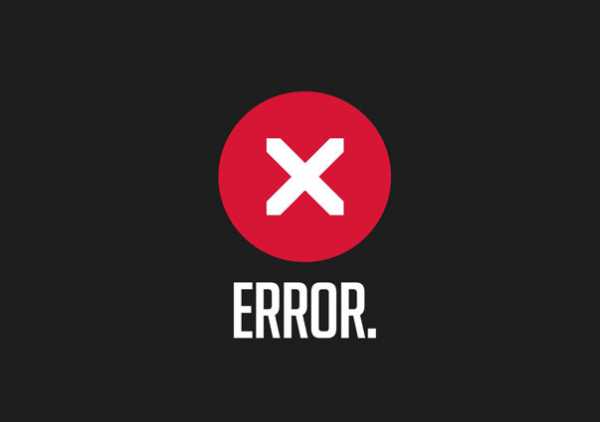
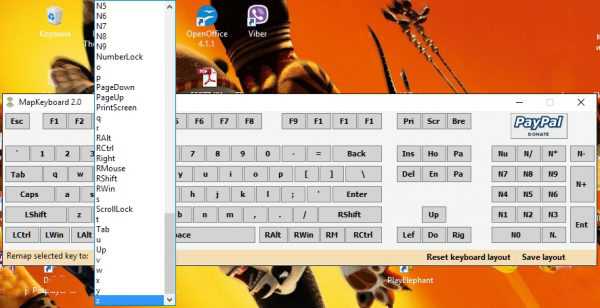

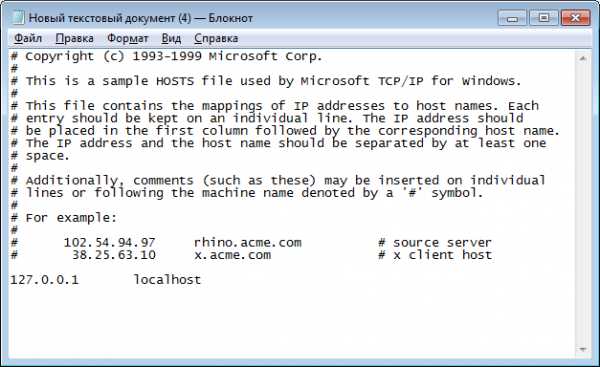
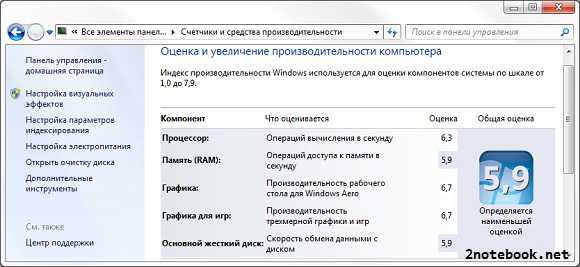

Copyright (c) 2020 HTFI. Копирование информации разрешено, при условии указания активных ссылок на источники.
Источник: onecomp.ru